CAD公开课教案
(完整版)CAD公开课

课题:CAD中环形阵列的应用教学目标:1、知识目标:掌握CAD中环形阵列的命令及操作方法;2、能力目标:掌握CAD中环形阵列绘图技巧;3、情感目标:激发学生的学习兴趣,形成良好的学习习惯,通过教学,培养学生分析问题、解决实际问题及理论联系实际的能力;教学重点:【AR】环形阵列的操作;教学难点:实际操作能力,以及学生理论联系实际、解决实际问题知识体系的建立;课时:1课时;教学方法:1、讲课方法多媒体软件+演示+微机练习;2、采用精讲+练习,讲练结合的方法;3、重点进行重复两次讲解的方法;4、学生练习时进行巡回指导;教学流程:一、课题导入:(左)(右)导入上图(左),让同学们讨论利用学过的知识来绘制出该图形。
请同学回答绘制方法,教师绘制。
导入(右)图,学生讨论分析上图(右)的规律,教师引导学生引入一种高效快捷绘制图形的方法-------【AR】环形阵列。
二、环形阵列定义及操作方法1、环形阵列的定义:以一点为中心点规律复制图形;2、环形阵列的操作方式:AR或ARRAY;工具栏:〖修改工具栏〗或 选择图标3、以上图为例,为学生讲解、演示;a:建立图层;b:绘制图形;(重点讲解环形阵列操作)(1)中心点:手动输入坐标;捕捉坐标;(2)项目总数:设置环形阵列的个数;(注意:数目包含原图形)(3)项目间角度:设置阵列图形间角度;(4)填充角度:起始图形和末尾图形间的角度;(注意:手动输入、自动捕捉、正负角度、顺逆时针的演示讲解);c:完成上图绘制;4、教师小结;(1)环形阵列应用图形;(2)操作方法;三、加深巩固:1、以上图为例,让学生先讨论绘制方法;2、请1至2个同学回答如何绘制该图形;3、教师引导分析;【注意图形结构,先绘制出图形的1/16 ,利用环形阵列绘制出图形的1/4,再次利用环形阵列命令,绘制出完整图形。
】4、请1位同学为大家演示;(其余同学观看,注意存在问题的地方)5、请1至2位同学回答绘制中存在的问题,教师概括、纠正并完整的绘出该图形;(再次巩固环形阵列绘图技巧)四、能力提高:1、请同学分组讨论并在电脑上完成该图形的绘制;2、教师巡查、指导;3、学生完成绘制;五、小结:1、分析图形结构;2、运用环形阵列绘制技巧;六、上机操作完成下图绘制:七、教学后记:通过本节课的教学,让同学们掌握了CAD中环形阵列的命令、操作方法及阵列绘图技巧。
电子CAD公开课教案

电子CAD 公开课教案公开课教案开课教师:_____________ 开课日期__________ 教研组长签名_________ 存档日期___________ 课题课题 创建新的元件封装创建新的元件封装 教学方法教学方法教学目标教学目标 1. 掌握手工创建新的元件封装的方法; 2. 掌握利用向导创建新的元件封装的方法对电阻,电容封装提问先在多媒体中演示,也是和同学们一起完成的过程,然后再在黑板中总结整个过程的具体步骤体步骤 教学重点教学重点 1. 掌握手工创建新的元件封装的操作掌握手工创建新的元件封装的操作 2. 掌握利用向导创建新的元件封装的操作 教学难点教学难点 掌握手工创建新的元件封装的操作掌握手工创建新的元件封装的操作 复习复习在以前的学习中,我们学了绘制原理图,并学习了将原理图导入印制电路图中.但在导入前必须要将原理图中的元件封装.最一些最简的简单的元元件如电阻(AXIAL--),电容(有极性:RB.3/.6; 无极性:RAD--)等,而一些复杂的元件则我们无法找到其封装,这就需要我们对其先进行创建. 教学内容教学内容 创建新的元件封装创建新的元件封装 一. 手工创建新的元件封装(以创建一个双列直插式8脚的元件封装为例) 一般步骤: 1. 启动Protel99, 进入主窗口,执行”File/New File/New””, 选择PCB Library Document(PCB 元件封装编辑器) 2. 在元件封装编辑器窗口,首先执行“Place/Pad ”菜单命令,也可以单击绘图工具栏中的焊盘形状3. 在焊盘中心出现焊盘序号,如果是第一次放置的焊盘,其序号是0,这时系统仍然处于放置焊盘的编辑状态,可以继续放置剩余的11个焊盘。
放置完后单击鼠标右键或按键盘上的Esc 键,即可结束放置焊盘;盘;4.设置焊盘属性(可以在放置焊盘状态下按Tab键,或直接双击焊盘)即可在对话框中对焊盘的形状,尺寸,序号等进行设计;序号等进行设计;5.参数设置完成后,接下来就是绘制元件封装的外形轮廓。
《建筑CAD》教案(简洁版)
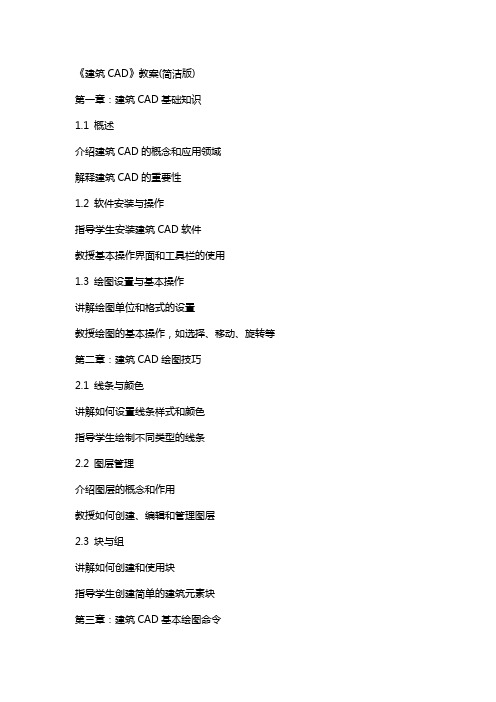
《建筑CAD》教案(简洁版)第一章:建筑CAD基础知识1.1 概述介绍建筑CAD的概念和应用领域解释建筑CAD的重要性1.2 软件安装与操作指导学生安装建筑CAD软件教授基本操作界面和工具栏的使用1.3 绘图设置与基本操作讲解绘图单位和格式的设置教授绘图的基本操作,如选择、移动、旋转等第二章:建筑CAD绘图技巧2.1 线条与颜色讲解如何设置线条样式和颜色指导学生绘制不同类型的线条2.2 图层管理介绍图层的概念和作用教授如何创建、编辑和管理图层2.3 块与组讲解如何创建和使用块指导学生创建简单的建筑元素块第三章:建筑CAD基本绘图命令3.1 点、线、圆命令教授点的绘制方法讲解线和圆的绘制命令及参数设置3.2 矩形、多边形命令指导学生使用矩形和多边形命令讲解参数设置和操作技巧3.3 文本与注释讲解如何在图中添加文本和注释教授文本格式和位置的设置第四章:建筑CAD高级绘图命令4.1 修剪、延伸命令讲解修剪和延伸命令的使用方法指导学生进行图形编辑4.2 倒角、圆角命令教授倒角和圆角的绘制命令及参数设置指导学生进行图形修饰4.3 属性与参数设置讲解如何设置对象的属性和参数指导学生应用属性管理器第五章:建筑CAD实际应用案例5.1 平面图绘制教授如何绘制建筑平面图指导学生应用所学知识进行实际操作5.2 立面图绘制讲解如何绘制建筑立面图指导学生应用所学知识进行实际操作5.3 剖面图绘制教授如何绘制建筑剖面图指导学生应用所学知识进行实际操作第六章:建筑CAD设计工具与技巧6.1 设计工具概述介绍建筑CAD中的设计工具,如测量工具、标注工具等解释设计工具在建筑设计中的应用6.2 设计工具操作教授如何使用设计工具进行图形编辑和调整指导学生掌握设计工具的操作技巧6.3 设计工具实际应用案例提供一个实际应用案例,指导学生运用设计工具进行建筑设计第七章:建筑CAD三维建模7.1 三维绘图基础介绍建筑CAD中的三维绘图概念和基本操作解释三维建模在建筑设计中的应用7.2 三维建模命令教授三维建模的命令,如创建三维体、修改三维体等指导学生掌握三维建模的操作技巧7.3 三维建模实际应用案例提供一个实际应用案例,指导学生运用三维建模进行建筑设计第八章:建筑CAD光照与渲染8.1 光照效果的设置讲解如何设置光照效果,如阳光照射、人工照明等指导学生掌握光照效果的调整技巧8.2 渲染设置与技巧介绍建筑CAD中的渲染概念和基本操作教授如何进行渲染设置,如调整材质、纹理等8.3 光照与渲染实际应用案例提供一个实际应用案例,指导学生运用光照与渲染进行建筑设计第九章:建筑CAD图纸输出与打印9.1 图纸输出格式介绍建筑CAD中的图纸输出格式,如PDF、JPEG等解释不同格式在图纸输出中的应用和特点9.2 打印设置与技巧讲解如何进行打印设置,如调整打印区域、比例尺等指导学生掌握打印技巧,如优化打印效果、减少打印成本等9.3 图纸输出与打印实际应用案例提供一个实际应用案例,指导学生进行图纸输出与打印第十章:建筑CAD综合实战项目10.1 项目概述与要求提供一个综合实战项目,概述项目要求和目标解释项目在建筑设计中的应用和意义10.2 项目实施步骤指导学生按照实施步骤完成项目,包括设计、绘图、建模等提供项目实施的具体指导和建议10.3 项目成果评价评价学生的项目成果,包括图纸质量、设计创新等提供改进建议和指导,帮助学生提高建筑设计能力重点解析本文档是关于《建筑CAD》的教案,分为十个章节,涵盖了建筑CAD的基础知识、绘图技巧、高级绘图命令、设计工具与技巧、三维建模、光照与渲染、图纸输出与打印,以及综合实战项目等内容。
《建筑CAD》教案(简洁版)
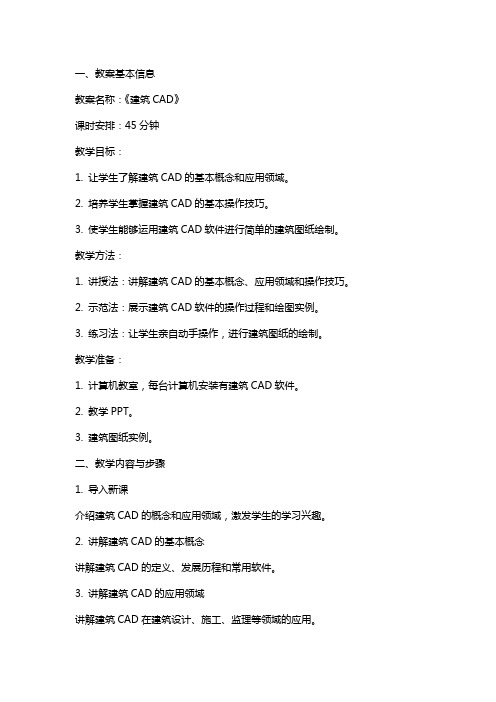
一、教案基本信息教案名称:《建筑CAD》课时安排:45分钟教学目标:1. 让学生了解建筑CAD的基本概念和应用领域。
2. 培养学生掌握建筑CAD的基本操作技巧。
3. 使学生能够运用建筑CAD软件进行简单的建筑图纸绘制。
教学方法:1. 讲授法:讲解建筑CAD的基本概念、应用领域和操作技巧。
2. 示范法:展示建筑CAD软件的操作过程和绘图实例。
3. 练习法:让学生亲自动手操作,进行建筑图纸的绘制。
教学准备:1. 计算机教室,每台计算机安装有建筑CAD软件。
2. 教学PPT。
3. 建筑图纸实例。
二、教学内容与步骤1. 导入新课介绍建筑CAD的概念和应用领域,激发学生的学习兴趣。
2. 讲解建筑CAD的基本概念讲解建筑CAD的定义、发展历程和常用软件。
3. 讲解建筑CAD的应用领域讲解建筑CAD在建筑设计、施工、监理等领域的应用。
4. 演示建筑CAD的基本操作演示建筑CAD软件的启动、界面布局、工具栏功能等。
5. 学生动手练习让学生亲自动手操作,熟悉建筑CAD软件的基本界面和工具。
6. 课堂小结总结本节课学生所学的建筑CAD基本概念和操作技巧。
三、作业布置1. 课后练习:运用建筑CAD软件,绘制一个简单的建筑平面图。
2. 课后思考:探讨建筑CAD在未来的发展趋势和应用前景。
四、教学反思本节课结束后,教师应认真反思教学效果,针对学生的掌握情况,调整教学策略,以提高学生对建筑CAD的学习兴趣和实际操作能力。
五、课后辅导针对学生在课后练习中遇到的问题,教师应及时给予解答和指导,帮助学生提高建筑CAD的操作水平。
鼓励学生参加建筑CAD的相关竞赛和活动,拓宽视野,提升自身能力。
六、第6-8课时教案内容6. 教学内容与步骤1. 讲解建筑CAD绘图基础a. 讲解建筑CAD软件的绘图设置,包括单位、界限、图层等。
b. 讲解建筑CAD坐标系统和绘图坐标。
2. 演示建筑CAD绘图技巧a. 演示建筑CAD软件的基本绘图命令,如直线、矩形、圆等。
《cad讲义教程教案》课件

《CAD讲义教程教案》PPT课件第一章:CAD软件概述1.1 CAD软件的发展历程1.2 CAD软件的应用领域1.3 CAD软件的基本功能1.4 CAD软件的安装与启动第二章:CAD界面及基本操作2.1 CAD软件界面介绍2.2 文件操作2.3 视图操作2.4 图层操作2.5 绘图辅助工具第三章:二维绘图基础3.1 坐标系与坐标输入3.2 基本绘图命令3.3 图形编辑命令3.4 文本标注与编辑3.5 尺寸标注与编辑第四章:三维绘图基础4.1 三维坐标系4.2 三维绘图命令4.3 三维图形编辑4.4 三维标注与尺寸4.5 三维模型渲染与输出第五章:CAD软件的高级应用5.1 参数化设计5.2 块与组5.3 动态块5.4 族创建与使用5.5 碰撞检测与仿真《CAD讲义教程教案》PPT课件第六章:建筑设计基础6.1 建筑设计流程与原则6.2 建筑平面图绘制6.3 建筑立面图绘制6.4 建筑剖面图绘制6.5 建筑模型创建与渲染第七章:结构工程设计7.1 结构工程设计概述7.2 柱、梁、板绘制技巧7.3 结构框架模型创建7.4 结构施工图绘制7.5 结构分析与模拟第八章:给排水工程设计8.1 给排水工程设计概述8.2 管道线路绘制8.3 阀门、水泵等设备绘制8.4 给排水系统图绘制8.5 给排水施工图绘制与分析第九章:电气工程设计9.1 电气工程设计概述9.2 电气设备绘制9.3 电气线路绘制9.4 电气系统图绘制9.5 电气施工图绘制与解读第十章:CAD软件的协同与共享10.1 团队协作概述10.2 项目共享与协作10.3 云存储与远程协作10.4 数据交换与兼容性10.5 CAD软件在协同设计中的应用案例《CAD讲义教程教案》PPT课件第十一章:机械设计基础11.1 机械设计流程与原则11.2 零件图绘制11.3 装配图绘制11.4 爆炸图与轴测图11.5 机械模型创建与渲染第十二章:CAD软件在电子电路中的应用12.1 电子电路设计概述12.2 电路原理图绘制12.3 PCB设计基础12.4 电子元件封装与库创建12.5 电子电路仿真与测试第十三章:CAD软件在土木工程中的应用13.1 土木工程设计概述13.2 地形图绘制与分析13.3 道路与桥梁设计13.4 地下管线设计与分析13.5 土木工程模型创建与模拟第十四章:CAD软件在制造业中的应用14.1 制造业设计概述14.2 模具设计基础14.3 零件加工与制造14.4 生产线布局与仿真14.5 制造业案例分析与实践第十五章:CAD软件的技巧与优化15.1 提高绘图效率的技巧15.2 常用快捷键与命令15.3 个性化设置与界面优化15.4 文件管理与维护15.5 CAD软件故障排除与解决方案重点和难点解析本文主要介绍了《CAD讲义教程教案》的内容,包括CAD软件概述、界面及基本操作、二维绘图基础、三维绘图基础、高级应用、建筑设计、结构工程设计、给排水工程设计、电气工程设计、协同与共享、机械设计、电子电路应用、土木工程应用、制造业应用以及CAD软件的技巧与优化等十五个章节。
2024年度最新最全CAD教案(完整版)

23
三维建模基本概念介绍
三维建模定义
三维建模是利用计算机图形技术 ,在虚拟三维空间中构建具有真
实感的立体模型的过程。
三维模型组成要素
三维模型由顶点、边、面等几何 元素组成,通过材质、贴图等表
现真实感。
三维建模应用领域
三维建模广泛应用于建筑设计、 产品设计、影视特效等领域。
2024/3/24
24
创建三维实体模型方法论述
2024/3/24
30
预览并调整输出效果
预览功能
在打印前,使用预览功能查看图纸的输 出效果,确保图纸的完整性和准确性。
VS
调整输出效果
如果发现预览效果不符合要求,可以通过 调整打印设置、修改图层等方式来优化输 出效果。
2024/3/24
31
常见问题解决方案
打印机无法正常工作
图纸输出不完整
检查打印机连接是否正常,驱动程序是否 安装正确,以及打印机是否处于正常工作 状态。
7
02
绘图工具与编辑命令详解
2024/3/24
8
直线、圆、弧等基本图形绘制
01
02
03
直线绘制
详细讲解CAD中直线的绘 制方法,包括指定起点和 终点、使用极坐标和相对 坐标等技巧。
2024/3/24
圆绘制
介绍圆的多种绘制方式, 如指定圆心和半径、三点 定位等,并讲解相关参数 设置。
弧绘制
阐述弧的基本概念及绘制 方法,包括起点、终点、 半径、角度等参数的设定 。
线性标注
用于标注直线段或圆弧的长度 ,以及两点间的距离。
2024/3/24
角度标注
用于测量并标注两条直线间的 夹角。
坐标标注
cad技能训练教学设计名师公开课获奖教案百校联赛一等奖教案
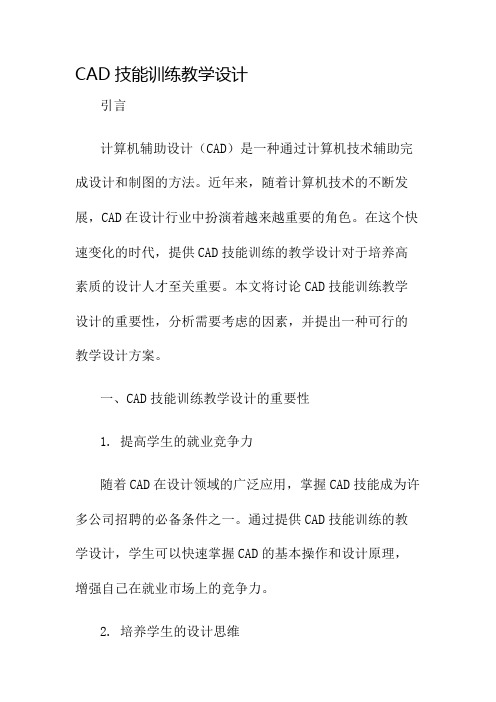
CAD技能训练教学设计引言计算机辅助设计(CAD)是一种通过计算机技术辅助完成设计和制图的方法。
近年来,随着计算机技术的不断发展,CAD在设计行业中扮演着越来越重要的角色。
在这个快速变化的时代,提供CAD技能训练的教学设计对于培养高素质的设计人才至关重要。
本文将讨论CAD技能训练教学设计的重要性,分析需要考虑的因素,并提出一种可行的教学设计方案。
一、CAD技能训练教学设计的重要性1. 提高学生的就业竞争力随着CAD在设计领域的广泛应用,掌握CAD技能成为许多公司招聘的必备条件之一。
通过提供CAD技能训练的教学设计,学生可以快速掌握CAD的基本操作和设计原理,增强自己在就业市场上的竞争力。
2. 培养学生的设计思维CAD技能训练不仅仅是教会学生如何使用CAD软件,更重要的是培养学生的设计思维能力。
通过CAD技能训练,学生可以通过模型的拆解和组装,了解物体的结构和功能,培养创新思维和问题解决能力。
3. 提升设计教育的质量CAD技能训练教学设计作为设计教育的一部分,可以帮助教师更好地组织教学内容和教学方法,提升设计教育的质量。
通过引入实践性的CAD技能训练,可以使学生更好地理解设计原理和实践应用,提高教学效果。
二、考虑因素1. 教育目标在进行CAD技能训练教学设计之前,需要明确教育目标。
教育目标应包括学生掌握CAD基本操作的能力、培养学生的设计思维和解决问题的能力等。
2. 教学内容教学内容应结合实际需求和行业发展趋势,涵盖CAD软件的基本操作、建模技巧、装配与动画等方面。
同时,还应注重培养学生的创新意识和综合应用能力。
3. 教学方法针对CAD技能训练的特点,教学方法应注重实践性和操作性。
可以组织学生进行实际项目模拟,引导学生进行自主学习和合作学习,提高学生对CAD技能的理解和应用。
4. 教学资源教学资源包括教材、软件和实验室等。
教材应根据教学目标和内容进行选择,软件应具备良好的功能和稳定性,实验室应配备适当的设备和工具,以提供良好的实训环境。
AutoCAD教案省名师优质课赛课获奖课件市赛课一等奖课件

❖ 工具栏:常用旳有 绘图 修改 标注 ห้องสมุดไป่ตู้工具
❖
❖ 在工具栏空白处右击~ACAD~在弹出旳菜单 中选择相应选项,能够打开或关闭工具栏。
❖ 移动鼠标到工具栏边框上,按住并拖动,能 够将工具栏拖到其他位置并能够变化其形状。
❖ 当光标在工具栏图标上停留时即出现图标代 表旳名称,同步在状态栏显示其功能及命令。
❖ 命令:REGEN 简写 RE
❖ 菜单:视图~重生成
❖ 8.对象捕获
❖ 一次性捕获:经过“Shift+鼠标右键”调出旳 快捷菜单。
❖ 一次性捕获只是适合少许间断性旳对象特征 捕获,如需连续旳对象捕获则提议使用对象 捕获模式。
❖ 对象捕获模式: ❖ 命令:OSNAP ❖ 菜单:工具~草图设置 ❖ 快捷键:F3
此时用鼠标选择要删除旳对象,回车就将其 删除了。
❖ 4.坐标旳输入,点坐标旳常用表达措施
❖ A.绝对直角坐标,用逗号隔开 “20,10”
❖ B.绝对极坐标,该点与原点连线和x轴夹角来 指定点旳位置,距离与角度之间用“<”符号 分隔。如“35<30”
❖ C.相对直角坐标,输入相对于上一次输入点 旳坐标值,只需在坐标前加“@”即可。
❖ 1.对象旳线型特征 ❖ 命令:LTYPE ❖ 菜单:格式~线型
❖ 全局百分比因子:对全部线型都起作用旳百 分比因子。
❖ 目前对象缩放百分比:仅对新绘制旳图线起 作用,一般此项设为1。
❖ 缩放时使用图纸单位:按相同旳百分比在图 纸空间和模型空间显示线型,一般此项关闭, 以便在模型空间设定了百分比旳线型能在空 间中正常显现。
一.对Auto CAD旳用途、界面旳认识 和了解
❖ 1. CAD是 computer aided design 旳简写, ❖ 计算机辅助设计,Auto CAD是美国 ❖ AUTODESK企业旳主打产品之一
CAD绘制线段电子教案

一、教案基本信息教案名称:CAD绘制线段电子教案课时安排:45分钟教学目标:1. 让学生了解并掌握AutoCAD软件的基本操作。
2. 培养学生使用AutoCAD软件绘制线段的能力。
3. 引导学生运用AutoCAD软件进行简单的图形设计。
教学内容:1. AutoCAD软件的安装与启动。
2. 绘图界面及基本操作。
3. 线段的绘制方法。
4. 线段的修改与调整。
5. 保存与输出图形。
教学准备:1. 安装有AutoCAD软件的计算机。
2. 投影仪或电子白板。
3. 教学PPT或教案文档。
二、教学过程1. 导入新课教师通过向学生介绍AutoCAD软件在工程、设计等领域的应用,激发学生的学习兴趣,引出本节课的主题——CAD绘制线段。
2. 基本操作学习教师讲解并演示AutoCAD软件的安装与启动方法,让学生跟随操作,确保每位学生都能熟练掌握。
3. 绘图界面及功能介绍教师讲解AutoCAD软件的绘图界面,包括菜单栏、工具栏、命令行等,并介绍基本绘图命令及其功能。
4. 线段绘制练习教师引导学生利用AutoCAD软件绘制线段,讲解线段的绘制方法,如输入坐标、使用工具等。
学生在教师的指导下进行练习,巩固所学知识。
5. 线段修改与调整教师讲解线段的修改与调整方法,如删除、移动、缩放等,并让学生实际操作,掌握这些命令的使用。
6. 课堂总结教师对本节课的内容进行总结,强调绘制线段的基本方法和注意事项。
三、课堂练习1. 让学生独立完成一个简单的线段绘制练习,如绘制一个矩形、三角形等。
2. 教师挑选几位学生的作品进行展示,并点评,指出其中的优点和不足。
四、课后作业1. 学生回家后,利用AutoCAD软件绘制一个自己的作品,如房间布局、简单的机械零件等。
2. 教师在下节课开始时,收集学生的作品,进行点评和反馈。
五、教学反思教师在课后对自己的教学进行反思,总结教学过程中的优点和不足,针对性地调整教学方法,以提高教学效果。
关注学生的学习进度和需求,不断优化教学内容,确保学生能够熟练掌握CAD绘制线段的知识和技能。
《cad讲义教程教案》课件

《CAD讲义教程教案》PPT课件一、教案简介本教案旨在通过PPT课件的形式,向学生传授CAD(计算机辅助设计)的基本知识和操作技能。
通过本教程的学习,学生将能够熟练掌握AutoCAD软件的操作,并应用于实际的设计工作中。
二、教学目标1. 了解CAD的概念和发展历程。
2. 熟悉AutoCAD软件的界面和基本操作。
3. 掌握CAD绘图的基本技巧和常用命令。
4. 学会绘制简单的二维图形和进行简单的三维建模。
5. 能够运用CAD软件进行实际的设计工作。
三、教学内容1. CAD的概念和发展历程1.1 CAD的定义1.2 CAD的发展历程1.3 CAD的应用领域2. AutoCAD软件的安装和启动2.1 软件的安装2.2 软件的启动2.3 软件的界面介绍3. AutoCAD软件的基本操作3.1 文件操作3.2 绘图操作3.3 修改操作3.4 标注操作4. CAD绘图的基本技巧和常用命令4.1 绘图技巧4.2 常用绘图命令4.3 常用修改命令5. 二维图形的绘制5.1 线段5.2 圆5.3 矩形5.4 多边形四、教学方法采用讲解和操作相结合的方式进行教学,通过示例和练习使学生掌握CAD的基本知识和操作技能。
五、教学评价通过课堂讲解、操作练习和课后作业,评估学生对CAD知识的掌握程度和对AutoCAD软件的操作技能。
六、教学步骤1. 导入新课:通过展示CAD在实际设计工作中的应用案例,引发学生对CAD 学习的兴趣。
2. 讲解CAD的概念和发展历程:介绍CAD的定义、发展历程和应用领域。
3. 安装和启动AutoCAD软件:指导学生安装软件,并讲解软件的启动和界面介绍。
4. 讲解AutoCAD软件的基本操作:包括文件操作、绘图操作、修改操作和标注操作。
5. 讲解CAD绘图的基本技巧和常用命令:介绍绘图技巧和常用绘图、修改命令。
七、课堂练习1. 练习启动AutoCAD软件,熟悉软件界面。
2. 练习绘制简单的二维图形,如线段、圆、矩形和多边形。
CAD教案(共10周)

表格的编辑技巧
可以合并或拆分单元格,调整 行高和列宽等。
综合实例:零件图尺寸标注和文字注释
01 零件图尺寸标注步骤
02 打开零件图文件,选择适当的标注样式。
03
使用线性标注、对齐标注等命令标注零件图的各个尺
寸。
综合实例:零件图尺寸标注和文字注释
检查并调整标注位置,确保尺寸标注清晰、准确。 零件图文字注释添加方法 使用单行文字或多行文字命令在零件图上添加必要的文字注释。
图准确性和效率。
04
总结与反思
对实例进行总结和反思,探讨 在实际工作中如何更好地利用 块和外部参照提高CAD绘图效
率。
06
布局、打印输出和图纸集 管理
布局设置及视口操作技巧
01
布局设置
了解布局的基本概念和设置方法 ,包括创建布局、设置布局参数 、保存布局模板等。
视口操作
02
03
图层管理
学习视口的基本操作和技巧,包 括创建视口、设置视口比例、锁 定视口等。
02
插入块
在需要插入块的位置,使用插 入命令并选择相应的块名,即
可将块插入到当前图形中。
03
块属性
为块添加属性,如文字、数值 等,以便在插入块时自动填写
相关信息。
外部参照使用方法
03
附着外部参照
绑定外部参照
外部参照管理
将其他CAD图形作为外部参照附着到当 前图形中,实现不同图形间的关联和引用 。
将附着的外部参照绑定到当前图形中,使 其成为图形的一部分,方便后续编辑和输 出。
CAD教案(共10周)
目录
• 课程介绍与基础知识 • 二维图形绘制与编辑 • 三维建模基础及命令详解 • 尺寸标注、文字注释及表格创建
(完整版)CAD公开课.doc

课题: CAD 中环形阵列的应用教学目标:1、知识目标:掌握CAD 中环形阵列的命令及操作方法;2、能力目标:掌握CAD 中环形阵列绘图技巧;3、情感目标:激发学生的学习兴趣,形成良好的学习习惯,通过教学,培养学生分析问题、解决实际问题及理论联系实际的能力;教学重点:【 AR 】环形阵列的操作;教学难点:实际操作能力,以及学生理论联系实际、解决实际问题知识体系的建立;课时: 1 课时;教学方法:1、讲课方法多媒体软件+演示+微机练习;2、采用精讲 +练习,讲练结合的方法;3、重点进行重复两次讲解的方法;4、学生练习时进行巡回指导;教学流程:一、课题导入:(左)(右)导入上图(左),让同学们讨论利用学过的知识来绘制出该图形。
请同学回答绘制方法,教师绘制。
导入(右)图,学生讨论分析上图(右)的规律,教师引导学生引入一种高效快捷绘制图形的方法------- 【 AR 】环形阵列。
二、环形阵列定义及操作方法1、环形阵列的定义:以一点为中心点规律复制图形;2、环形阵列的操作方式:AR 或 ARRAY ;工具栏:〖修改工具栏〗或选择图标3、以上图为例,为学生讲解、演示;a:建立图层;b:绘制图形;(重点讲解环形阵列操作)(1)中心点:手动输入坐标;捕捉坐标;(2)项目总数:设置环形阵列的个数;(注意:数目包含原图形)(3)项目间角度:设置阵列图形间角度;(4)填充角度:起始图形和末尾图形间的角度;(注意:手动输入、自动捕捉、正负角度、顺逆时针的演示讲解);c:完成上图绘制;4、教师小结;(1)环形阵列应用图形;(2)操作方法;三、加深巩固:1、以上图为例,让学生先讨论绘制方法;2、请 1 至 2 个同学回答如何绘制该图形;3、教师引导分析;【注意图形结构,先绘制出图形的1/16,利用环形阵列绘制出图形的 1/4,再次利用环形阵列命令,绘制出完整图形。
】4、请 1 位同学为大家演示;(其余同学观看,注意存在问题的地方)5、请1至2位同学回答绘制中存在的问题,教师概括、纠正并完整的绘出该图形;(再次巩固环形阵列绘图技巧)四、能力提高:1、请同学分组讨论并在电脑上完成该图形的绘制;2、教师巡查、指导;3、学生完成绘制;五、小结:1、分析图形结构;2、运用环形阵列绘制技巧;六、上机操作完成下图绘制:七、教学后记:通过本节课的教学,让同学们掌握了CAD 中环形阵列的命令、操作方法及阵列绘图技巧。
(完整版)《工程制图CAD》教案(2024)

性。
技术要求
根据零件的功能和使用要求, 标注相应的表面粗糙度、热处
理等技术要求。
2024/1/30
15
装配图绘制方法与技巧
视图选择
根据装配体的结构特点和工作 原理,选择合适的视图表达方 法,如装配示意图、装配剖视
图等。
2024/1/30
绘图步骤
28
三维CAD技术在各行业应用现状
机械制造行业
三维CAD技术已广泛应用于机械 制造行业,从产品设计、工艺规划 到生产制造等各个环节,提高了设 计效率和制造精度。
建筑行业
在建筑行业中,三维CAD技术可 实现建筑信息模型(BIM)的建立 和管理,提高建筑设计、施工和管 理的协同性和效率。
2024/1/30
8
CAD软件简介及发展历程
CAD软件定义
计算机辅助设计(Computer-Aided Design,CAD)软件是一种利用计算机 技术辅助设计师进行设计工作的工具。
CAD软件发展历程
从20世纪60年代的二维绘图系统,到70年代的三维线框造型系统,再到80年代 的三维实体造型系统,以及90年代的特征造型系统,CAD技术不断发展和完善 。
图层、块和属性等高级功能应用
图层应用
通过图层可以方便地管理不同性 质的图形元素,如将不同类型的 线条、文字、标注等放置在不同 的图层上,便于后续的修改和输
出。
块的应用
块是一种组合多个图形元素形成 的单一对象,可以重复使用。通 过创建块,可以提高绘图效率,
减少重复劳动。
属性应用
属性是与块相关联的文本信息, 可以用于标识块的名称、位置、 尺寸等。通过编辑块的属性,可 以方便地修改整个设计中相关部
CAD公开课教案
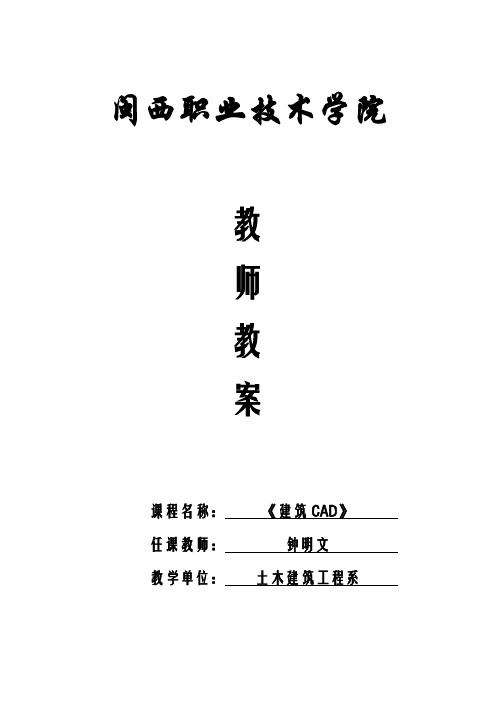
闽西职业技术学院教师教案课程名称:《建筑CAD》任课教师:钟明文教学单位:土木建筑工程系闽西职业技术学院教案首页编号:教师姓名:钟明文职称:2009年11月11日教学内容:<章节回顾>第八章文本标注与编辑一、文字样式的设置(D)标准的中文文字样式的设置二、单行文字(DT)三、多行文字(MT)四、钢筋及其他特殊符号样式的书写五、文本编辑(双击)<新课讲解>第九章尺寸标注一、尺寸标注基础知识1)尺寸的组成四部分组成:尺寸线、尺寸界线、尺寸起止符号、尺寸数字说明:1、尺寸线☆用细实线表示;☆尺寸线一般不得超出尺寸界限;☆尺寸线与尺寸线或尺寸线与轮廓线的间距一般为7~8mm。
2、尺寸界线☆用细实线表示;☆超出尺寸线2mm左右;☆不宜与轮廓线相接,起点偏移量为2~3mm。
3、尺寸起止符号☆在建筑制图中,起止符号为450倾斜的中粗线,长度为2~3mm;☆当相邻的尺寸界限间隔较小时,可采用小圆点。
4、尺寸数字☆尺寸数字为物体的实际尺寸值,与绘图所用的比例无关;☆尺寸数字以mm为单位(标高和总平图中特殊),且无须注写单位。
☆数字字高一般为3.5mm。
(必要时也可3.0、2.5)2)尺寸标注的关联性1、关联标注:系统变量Dimassoc设置为2,为系统默认值。
2、非关联标注:系统变量Dimassoc设置为1。
3、分解的标注:系统变量Dimassoc设置为0。
二、创建尺寸标注样式(D)常用建筑尺寸标注样式的设置:1)直线和箭头(修改前)(修改后)2)文字(修改前)(修改后)3)调整(修改前)(修改后)4)主单位(修改前)(修改后)5)换算单位一般不作修改,按默认设置。
6)公差一般不作修改,按默认设置。
三、尺寸标注常见的标注有:1)线性、对齐(DAL)2)半径、直径、角度3)坐标、圆心、引线4)基线、连续(DCO)、并列、快速练习四、编辑尺寸标注编辑命令调出方式:1、利用属性进行编辑(双击)2、工具栏3、命令(DED)4、利用标注的控制点5、“更新”尺寸标注五、实践环节建筑平面图的尺寸标注。
范俊辉-CAD精确绘图公开课教案
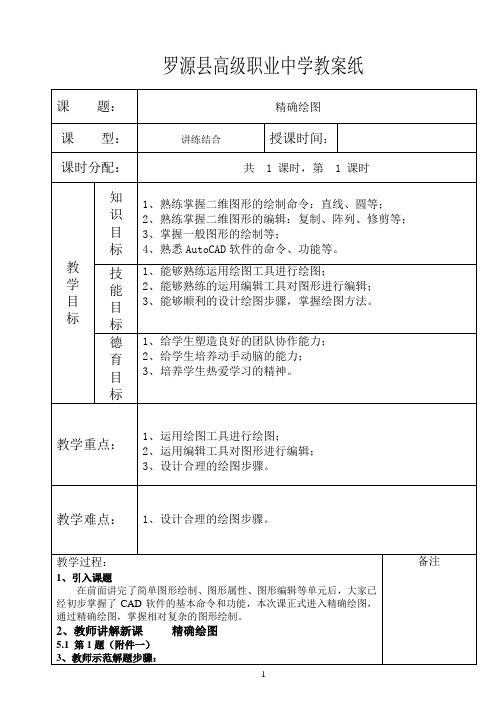
图5.1-a 图5.1-b 图 5.1-c
第5步:选择“绘图”菜单“圆| 相切、相切、半径”命令,绘制半径为“14”的相切圆,如图5.1-d所示。
第6步:单击“绘图”工具栏中“直线”按钮,以图形下方两小圆“象线点”为端点绘制直线;单击“修改”工具栏中“修剪”按钮,修剪多余线
图 5.1-e
图5.2-b 图5.2-c
第5 步:单击“绘图”工具栏中“圆”按钮,以左边参考线“交点”为中心点,绘制半径为“30”的圆形。
单击“绘图”工具栏中“椭圆”按钮,以两个圆中间线段作椭圆长轴,输入短半轴距离为“
图
第7 步:单击“绘图”工具栏中“椭圆”按钮,根据题目要求,绘制最外侧椭圆,其长轴为“195”,短轴为“
图
第8 步:选择“文件”菜单中“保存”命令,打开“图形另存为”对话框,输入文件
名为“KSCAD5-2.DWG”,单击“保存”按钮,将文件保存到考生文件夹中。
教学反思。
《cad讲义教程教案》课件
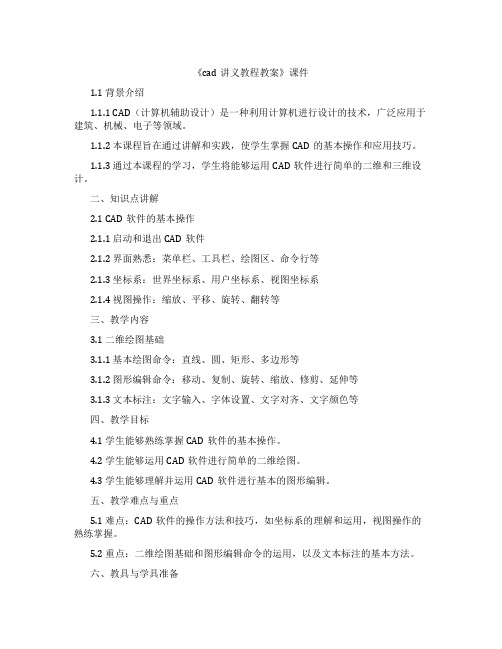
《cad讲义教程教案》课件1.1 背景介绍1.1.1 CAD(计算机辅助设计)是一种利用计算机进行设计的技术,广泛应用于建筑、机械、电子等领域。
1.1.2 本课程旨在通过讲解和实践,使学生掌握CAD的基本操作和应用技巧。
1.1.3 通过本课程的学习,学生将能够运用CAD软件进行简单的二维和三维设计。
二、知识点讲解2.1 CAD软件的基本操作2.1.1 启动和退出CAD软件2.1.2 界面熟悉:菜单栏、工具栏、绘图区、命令行等2.1.3 坐标系:世界坐标系、用户坐标系、视图坐标系2.1.4 视图操作:缩放、平移、旋转、翻转等三、教学内容3.1 二维绘图基础3.1.1 基本绘图命令:直线、圆、矩形、多边形等3.1.2 图形编辑命令:移动、复制、旋转、缩放、修剪、延伸等3.1.3 文本标注:文字输入、字体设置、文字对齐、文字颜色等四、教学目标4.1 学生能够熟练掌握CAD软件的基本操作。
4.2 学生能够运用CAD软件进行简单的二维绘图。
4.3 学生能够理解并运用CAD软件进行基本的图形编辑。
五、教学难点与重点5.1 难点:CAD软件的操作方法和技巧,如坐标系的理解和运用,视图操作的熟练掌握。
5.2 重点:二维绘图基础和图形编辑命令的运用,以及文本标注的基本方法。
六、教具与学具准备6.1.1 CAD软件安装好的计算机6.1.2 投影仪或大屏幕显示设备6.1.3 教学PPT或教案打印稿6.1.4 绘图板、绘图笔等绘图工具6.2.1 学生电脑或平板设备,安装有CAD软件6.2.2 笔记本、绘图本、绘图工具6.2.3 CAD学习资料或参考书籍七、教学过程7.1 导入新课7.1.1 通过展示CAD设计的作品,引起学生兴趣7.1.2 简要介绍CAD的应用领域和基本概念7.1.3 宣布本节课的学习目标和内容7.2 讲解与示范7.2.1 讲解CAD软件的基本操作和界面组成7.2.2 示范二维绘图基础和图形编辑命令的运用7.2.3 演示文本标注的方法和技巧7.3 学生实践7.3.1 学生独立操作CAD软件,进行简单的二维绘图7.3.2 学生尝试运用图形编辑命令,修改和完善自己的设计7.3.3 学生练习文本标注,完成设计说明的编写八、板书设计8.1 CAD软件基本操作流程图8.1.1 包括启动和退出软件、界面熟悉、坐标系理解、视图操作等步骤8.1.2 以图示形式展示,方便学生理解和记忆8.2 二维绘图基础命令列表8.2.1 列出基本绘图命令:直线、圆、矩形、多边形等8.2.2 列出图形编辑命令:移动、复制、旋转、缩放、修剪、延伸等九、作业设计9.1 绘制一个简单的房间平面图9.1.1 要求使用CAD软件,体现基本绘图和图形编辑命令的运用9.1.2 标注房间尺寸、家具位置和设计说明9.1.3 提交CAD文件和设计说明文档9.2 设计一个自己的小物品三维模型9.2.1 要求使用CAD软件,创建三维模型9.2.2 标注物品尺寸、材料和制作工艺9.2.3 提交CAD文件和设计说明文档十、课后反思及拓展延伸10.1 反思本节课的教学效果10.1.1 学生对CAD软件基本操作的掌握程度10.1.2 学生对二维绘图基础和图形编辑命令的运用情况10.1.3 学生对文本标注的掌握和应用能力10.2 拓展延伸10.2.1 介绍CAD软件的高级功能和应用领域10.2.2 推荐学生进一步学习和实践的资源和方法10.2.3 鼓励学生参与CAD设计竞赛和实践活动,提高设计能力重点和难点解析在上述《CAD讲义教程教案》课件中,需要重点关注的环节有:1.知识点讲解环节:此环节是学生掌握CAD软件操作的基础,理解坐标系和视图操作对于后续绘图和设计至关重要。
CAD公开课教案
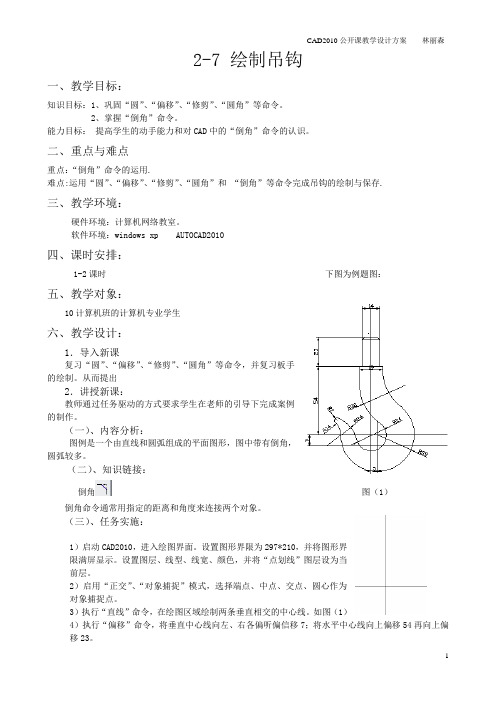
2-7 绘制吊钩一、教学目标:知识目标:1、巩固“圆”、“偏移”、“修剪”、“圆角”等命令。
2、掌握“倒角”命令。
能力目标:提高学生的动手能力和对CAD中的“倒角”命令的认识。
二、重点与难点重点:“倒角”命令的运用.难点:运用“圆”、“偏移”、“修剪”、“圆角”和“倒角”等命令完成吊钩的绘制与保存.三、教学环境:硬件环境:计算机网络教室。
软件环境:windows xp AUTOCAD2010四、课时安排:1-2课时下图为例题图:五、教学对象:10计算机班的计算机专业学生六、教学设计:1.导入新课复习“圆”、“偏移”、“修剪”、“圆角”等命令,并复习板手的绘制。
从而提出2.讲授新课:教师通过任务驱动的方式要求学生在老师的引导下完成案例的制作。
(一)、内容分析:图例是一个由直线和圆弧组成的平面图形,图中带有倒角,圆弧较多。
(二)、知识链接:倒角图(1)倒角命令通常用指定的距离和角度来连接两个对象。
(三)、任务实施:1)启动CAD2010,进入绘图界面。
设置图形界限为297*210,并将图形界限满屏显示。
设置图层、线型、线宽、颜色,并将“点划线”图层设为当前层。
2)启用“正交”、“对象捕捉”模式,选择端点、中点、交点、圆心作为对象捕捉点。
3)执行“直线”命令,在绘图区域绘制两条垂直相交的中心线。
如图(1)4)执行“偏移”命令,将垂直中心线向左、右各偏听偏信移7;将水平中心线向上偏移54再向上偏移23。
5)执行“修剪”命令,回车(选择钱部图线为剪切边),选择修剪对象,回车修剪多作图线。
如图(2)图2 图36)执行“偏移”命令,将垂直中心线向左、右各偏移9,如图(3)7)执行“修剪”命令,回车(选择全部图线为剪切边),选择修剪对象,回车,修剪后的图形如图(4)。
用夹点编者按辑调整图线的长度,调整后的图形如图:(5)图5 图6图48)从左向右框选图线,将选取中的图线放置到“粗实线”层9)将“粗实线”图层设为当前层。
CAD教案全部

CAD-(教案)全部第 1、2 课时第 3、4 课时第 5、6 课时图标位置:在“标准工具栏”中。
输入命令:Qsave↙(2)另存为”命令下拉菜单:【文件】→【另存为】→弹出“图形另存为”对话框。
输入命令:Saveas↙4. 关闭图形:下拉菜单:【文件】→【关闭】。
图标位置:单击图形文件右上角的“关闭”按钮。
输入命令:close↙5.打开已有图形:下拉菜单:【文件】→【打开】。
图标位置:在“标准工具栏”中。
输入命令:Open↙三、坐标表示方法1.绝对直角坐标表示方法:x,y2.绝对极坐标表示方法:距离<角度3.相对直角坐标表示方法:@x,y4.相对极坐标表示方法:@距离<角度小结本次课主要通过上机练习,使同学们对CAD工作界面有个更直观的了解,同时进第 7、8 课时图标方式:键盘输入方式: LINE2.操作过程:命令:Line (回车)指定第一点:(输入一点作为线段的起点)指定下一点或[放弃(U)]:指定下一点或[放弃(U)]:指定下一点或[闭和(C)/放弃(U)]:二、圆绘制命令1.命令调用方式:命令行:菜单方式:【绘图】→【圆】图标方式:键盘输入方式:CIRCLE2.操作过程:AutoCAD 2006提供了6种绘制圆的方法(1)圆心、直径法命令:CIRCLE指定圆的圆心或[三点(3P)/两点(2P)/相指定圆上的第一个点:_tan 到(利用捕捉方式选择与圆相切的第一条直线)指定圆上的第二个点:_tan 到(利用捕捉方式选择与圆相切的第二条直线)指定圆上的第三个点:_tan 到(利用捕捉方式选择与圆相切的第三条直线)三、圆弧绘制命令1.命令调用方式:菜单方式:【绘图】→【圆弧】(如图2-5所示)图标方式:键盘输入方式:ARC2.操作过程:圆弧的画法有多种,最常用的有以下3种方法(1)三点法命令:ARC指定圆弧的起点或[圆心(C)]:(输入圆弧起点)第 9、10 课时教学过程一、构建选择集的方式1.点选:用光标点取要选择的对象。
CAD教案(直线、圆命令)

CAD教案(直线、圆命令)章节一:CAD软件概述教学目标:1. 了解CAD软件的基本功能和应用领域。
2. 熟悉CAD软件的界面和操作方式。
教学内容:1. CAD软件的定义和作用。
2. CAD软件的应用领域。
3. CAD软件的界面介绍。
4. CAD软件的基本操作。
教学活动:1. 讲解CAD软件的基本功能和应用领域。
2. 演示CAD软件的界面和操作方式。
3. 学生实际操作CAD软件,熟悉界面和基本操作。
章节二:直线命令教学目标:1. 掌握直线命令的基本用法。
2. 学会使用直线命令绘制简单的图形。
教学内容:1. 直线命令的输入方式。
2. 直线命令的参数含义。
3. 使用直线命令绘制简单图形的方法。
教学活动:1. 讲解直线命令的输入方式和参数含义。
2. 演示使用直线命令绘制简单图形的过程。
3. 学生实际操作,练习使用直线命令绘制图形。
章节三:圆命令教学目标:1. 掌握圆命令的基本用法。
2. 学会使用圆命令绘制简单的图形。
教学内容:1. 圆命令的输入方式。
2. 圆命令的参数含义。
3. 使用圆命令绘制简单图形的方法。
教学活动:1. 讲解圆命令的输入方式和参数含义。
2. 演示使用圆命令绘制简单图形的过程。
3. 学生实际操作,练习使用圆命令绘制图形。
章节四:直线和圆的综合应用教学目标:1. 学会使用直线和圆命令绘制复杂的图形。
2. 掌握直线和圆命令的组合使用方法。
教学内容:1. 直线和圆命令的组合使用方法。
2. 绘制复杂图形的方法和技巧。
教学活动:1. 讲解直线和圆命令的组合使用方法。
2. 演示绘制复杂图形的过程。
3. 学生实际操作,练习绘制复杂图形。
章节五:练习与巩固教学目标:1. 巩固所学知识,提高操作技能。
2. 培养实际应用能力。
教学内容:1. 综合练习题目。
2. 实际应用案例。
教学活动:1. 布置综合练习题目,让学生巩固所学知识。
2. 提供实际应用案例,让学生运用所学知识解决问题。
3. 学生完成练习题目,教师进行点评和指导。
- 1、下载文档前请自行甄别文档内容的完整性,平台不提供额外的编辑、内容补充、找答案等附加服务。
- 2、"仅部分预览"的文档,不可在线预览部分如存在完整性等问题,可反馈申请退款(可完整预览的文档不适用该条件!)。
- 3、如文档侵犯您的权益,请联系客服反馈,我们会尽快为您处理(人工客服工作时间:9:00-18:30)。
教学过程
备注(含组织教学、复习提问、新课内容、教学方法、板书设计、时间分配、总结等)
【组织教学】
1、维持课堂纪律
2、检查出勤人数
一、复习提问
请大家回忆一下CAD里面画直线和圆的方法。
并记录在下面空白处。
直线的方法:1(例:鼠标点击法绘制直线)
圆的方法:
二、新课内容
1、课堂引入
观察下图,思考绘画下图需要哪些定位(端点、垂足、节点、垂直线、水平
线、交点、延伸、切点、平行、圆心、角度等),并写下下方空白处:
2、分类归纳
位置坐标的定位
倾斜角度的定位
水平、垂直线的定位
教学过程
备注(含组织教学、复习提问、新课内容、教学方法、板书设计、时间分配、总结等)
3、CAD制图基本知识及操作
对象捕捉:对象捕捉是CAD
中最为重要的绘图辅助工具,使用
对象捕捉可以精确定位,使用户在
绘图过程中可直接利用光标来准确
地确定目标点,如圆心、端点、重
点垂足等等。
极轴追踪:极轴追踪就是
AutoCAD中作图时可以沿某一
角度追踪的功能
正交:CAD制图中捕捉水平
及垂直线的功能
三、随堂练习
利用对象捕捉、极轴追
踪、正交等辅助绘图功能,绘
制右图。
并保存,提交
(Ctrl+T)。
四、课后思考题
随堂练习的图形是否对称?画对称的图形是否有更快捷、方便的画法?。
